KONFIGURASI MANAGEMENT SWITCH MENGGUNAKAN VLAN
Laporan Konfigurasi Management Switch Menggunakan Vlan
(Jobsheet 1)
Nama : Novi Lutfiana
Kelas : XI TKJ A
Pada pembuatan simulasi konfigurasi Management Switch menggunakan VLAN. Sebelum masuk ke langkah-langkah nya terlebih dahulu disini saya akan mempersiapkan apa saja alat dan bahan. Berikut alat dan bahan yang diperlukan:
- Aplikasi Cisco Paket Tracer
- Laptop
- Gambar topologi
1. Buat topologi terlebih dahulu seperti gambar di bawah ini. Adapun komponen yang di butuhkan yaitu : 1 switch-2960 , 1 server-pt, dan 16 PC.
2. Kemudian untuk menghubungkan semua komponen pilih kabel Cooper Straight Thought untuk menghubungkan switch ke Pc, switch ke server. Berikut design interface port dan juga pembagian pada VLAN-ID nya :
- Vlan 100 : PC0, PC1, PC2, PC3, Server.
- Vlan 200 : PC4, PC5, PC6.
- Vlan 300 : PC7, PC8, PC9, PC10.
- Vlan 400 : PC11, PC12, PC13, PC14.
- PC 15 (PC Admin/remote)
Atau bisa dilihat pada gambar topologi diatas dan tabel dibawah ini.
3. Konfigurasi IP Address untuk Personal Computer dan Server-PT TFTP
- Berikut IP yang belum di ubah dalam metode VLSM :
- IP yang sudah diubah dalam metode VLSM, nantinya IP ini akan digunakan untuk mengkonfirmasi IP Address untuk Personal Computer dan Server-PT TFTP :
4. Konfigurasi IP Address pada VLAN 100. Dengan cara double klik setiap perangkat yang ingin dikonfigurasi->pilih menu opsi Desktop->Kemudian masukkan IP Address sesuai dengan IP ->Lalu masukkan Subnet Mask.
- Sever0
- PC0
- PC1
- PC2
- PC3
5. Konfigurasi IP Address pada VLAN 200. Dengan cara double klik setiap perangkat yang ingin dikonfigurasi->pilih menu opsi Desktop->Kemudian masukkan IP Address sesuai dengan IP ->Lalu masukkan Subnet Mask.
- PC4
- PC5
- PC6
6. Konfigurasi IP Address pada VLAN 300. Dengan cara double klik setiap perangkat yang ingin dikonfigurasi->pilih menu opsi Desktop->Kemudian masukkan IP Address sesuai dengan IP ->Lalu masukkan Subnet Mask.
- PC7
- PC8
- PC9
- PC10
7. Konfigurasi IP Address pada VLAN 400. Dengan cara double klik setiap perangkat yang ingin dikonfigurasi->pilih menu opsi Desktop->Kemudian masukkan IP Address sesuai dengan IP ->Lalu masukkan Subnet Mask.
- PC11
- PC12
- PC13
- PC14
Konfigurasi Hostname, banner MOTD, Management Password menggunakan PC15 (PC ADMIN). Dengan cara double klik PC15 ->pilih menu opsi Terminal->Kemudian klik Ok.
1. Selanjutnya saya akan melakukan konfigurasi Hostname. Dengan mengetikkan:
-enable (perintah untuk masuk ke mode privilage)
-configure terminal (perintah untuk masuk ke mode global konfigurasi)
-hostname (nama yang diinginkan), disini saya menggunakan hostname dengan nama Switch-Novi
Jika sudah tekan enter maka Hostname yang awalnya switch akan berubah menjadi Switch-Novi.
2. Kemudian konfigurasi banner MOTD di dalam mode global konfigurasi. Dengan mengetikkan:
-banner MOTD z(perintah ini berfungsi sebagai identitas deskripsi dari sistem device yang akan dikonfigurasikan. Biasanya isi dari Banner MOTD ini berupa peringatan terhadap pengguna lain yang bukan merupakan tim IT atau Teknisi yang melakukan konfigurasi terhadap perangkat tersebut. Jika sudah tekan enter.
-masukkan isi dari Banner MOTD yang akan kita buat, misalnya disini saya mengisinya dengan Peringatan!!! Dilarang untuk mengakses kecuali admin! z. Jika sudah tekan enter.
Note : Hal ini dikarenakan ketika kita mengetikkan perintah BANNER MOTD diakhiri dengan huruf "z", yang artinya jika kita sudah selesai memasukkan isi dari Banner MOTD tersebut dan ingin keluar dari perintah tersebut, maka kita harus mengetikan huruf z untuk hal itu.
- Ini merupakan tampilan awal ketika memasuki mode privilage:
3. Lalu konfigurasi Management Password.
-Konfigurasi username dan password untuk masuk ke mode console. Dengan cara mengetikkan:
-enable (perintah untuk masuk ke mode privilage)
-configure terminal (perintah untuk masuk ke mode global konfigurasi)
-username (nama yang diinginkan dan digunakan) password (password yang digunakan). Disini saya akan memberikan username dengan nama novi dan password nya novina. Jika sudah tekan enter.
-line console 0 (perintah yang digunakan untuk masuk ke dalam port console yang berjumlah 1 pada switch)
-login local
-end (perintah untuk mengakhiri konfigurasi)
Ini merupakan tampilan awal dari user exec mode. Masukkan username dan password yang telah dibuat sebelumnya.
4. Konfigurasi password enable atau privileged mode. Dengan cara mengetikkan:-enable (perintah untuk masuk ke mode privilage)
-configure terminal (perintah untuk masuk ke mode global konfigurasi)
-enable secret (password yang ingin digunakan). Disini saya akan membuat dan menggunakan password enable dengan password novi123.
-end (perintah untuk mengakhiri konfigurasi)
Ini merupakan tampilan awal dari user exec mode privilage/enable. Masukkan password yang telah dibuat sebelumnya.
5. Konfigurasi Management Remote menggunakan SSH pada Switch0 dengan menggunakan PC15 (PC ADMIN). Dengan cara ketikkan perintah :
-int vlan 1 (Perintah untuk masuk ke dalam interface vlan 1)
-ip address 192.168.0.1 255.255.255.248 (Perintah digunakan untuk menambahkan IP Address serta netmask pada interface yang ada pada vlan1)
-no shutdown (perintah untuk megaktifkan konfigurasi interface yaitu interface pada vlan1)
-ip domain-name (nama domain yang ingin digunakan). Disini saya menggunakan domain name tkjnovi.net
-crypto key generate rsa(perintah untuk men-generate key dengan tipe enkripsi)-> kemudian tekan enter. Disini saya akan mengisikan 1024 semakin panjang key data akan semakin aman
-ip ssh version 2 (karena 1024 merupakan versi ssh version 2)
-line vty 0 (Artinya kita dapat melakukan akses remote sebanyak 1 atau meremote hanya dengan 1 perangkat saja)
-transport input ssh (Perintah untuk mengaktifkan protocol ssh pada line vty)
-login local
-username (nama yang diinginkan dan digunakan) password (password yang digunakan). Disini saya akan memberikan username dengan nama sshnovi dan password nya ssh. Jika sudah tekan enter. Dan tekan tombol X (silang)
6. Jika sudah selesai langkah selanjutnya disini saya akan masuk ke menu Desktop->Pilih Command prompt, ketikkan perintah :
-ssh -l novi 192.168.0.1 (perintah untuk meremote menggunakan ssh dengan IP network nya merupakan IP pada VLAN 1)
-Masukkan password yang telah dibuat, disini saya memasukan password nya novina.
Konfigurasi IP Address pada PC15 (PC ADMIN). Dengan cara double klik setiap perangkat yang ingin dikonfigurasi->pilih menu opsi Desktop->Kemudian masukkan IP Address sesuai dengan IP ->Lalu masukkan Subnet Mask.
-PC15
Konfigurasi VLAN
1. Sebelum mengkonfigurasi VLAN, disini saya akan menampilkan table design pada VLAN-ID
2. Kemudian saya akan mengkonfigurasi VLAN menggunakan remote ssh. Dengan cara double klik PC15(PC ADMIN)->masuk ke menu Desktop->Pilih Command prompt, ketikkan perintah :
-ssh -l novi 192.168.0.1 (perintah untuk meremote menggunakan ssh dengan IP network nya merupakan IP pada VLAN 1)
-Masukkan password yang telah dibuat, disini saya memasukan password nya novina.
3. Selanjutnya saya akan membuat vlan 100 sampai vlan 400 dan saya juga akan memberikan nama pada vlan tersebut sesuai dengan nama vlan nya. Ketikkan perintah seperti pada gambar dibawah ini untuk membuat vlan :
4. Jika sudah langkah selanjutnya saya akan melakukan konfigurasi interface switch menjadi mode access dan spesifikasikan untuk access ke vlan tertentu. Jadi nantinya, komputer yang terhubung ke port yang dikonfigurasi mode access vlan akan terhubung dengan VLAN tersebut. Interface yang dikonfigurasi pada topologi merupakan interface yang terhubung ke Switch. Dengan cara ketikkan perintah seperti pada gambar dibawah ini :
- vlan 100
- vlan 200
- vlan 300
- vlan 400
5. Selanjutnya saya akan verifikasi terlebih dahulu apakah vlan sudah berhasil dibuat dengan nama yang sesuai. Dengan cara ketikkan perintah :
-show vlan brief (Perintah untuk melihat vlan beserta interface yang telah dibuat)
6. Jika semua sudah terkonfirmasi maka langkah selanjutnya disini saya melakukan save dan backup pada perangkat server TFTP. Untuk melakukan backup ke server TFTP terlebih dahulu disini saya akan memasukkan IP Address yang satu segmen pada interface vlan 100 yaitu server pada mode global konfigurasi. Dengan cara ketikkan perintah :
-int vlan 100
-ip address 192.168.2.6 255.255.255.248
7. Selanjutnya saya akan verifikasi atau mengecek terlebih dahulu apakah vlan sudah berhasil di tambahkan IP Address nya pada mode privilage. Dengan cara ketikkan :
-show IP interface br (perintah untuk melihat IP pada interface)
Lakukan save pada konfigurasi vlan, dengan cara ketikkan perintah :
-copy running-config startup-config (perintah untuk menyimpan konfigurasi)
Melakukan backup file hasil konfigurasi ke server-pt TFTP pada mode privilage. Dengan cara ketikkan perintah :
-copy running-config tftp:
-masukkan ip address yang terdapat pada server-pt
-Masukkan nama file backup, disini saya menggunakan nama file backup_Novi-Switch
Jika sudah berhasil dibackup maka langkah selanjutnya disini saya akan melakukan pengecekan pada server-pt. Dengan cara double klik perangkat server-pt->masuk pada menu services->pilih TFTP. Terlihat pada gambar dibawah ini bahwa backup file pada server-pt berhasil dibackup dengan nama file backup_Novi-Switch.
































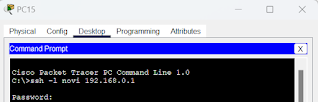




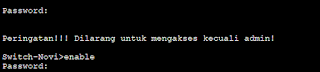













Komentar
Posting Komentar